CC BY 4.0 (除特别声明或转载文章外)
如果这篇博客帮助到你,可以请我喝一杯咖啡~
ssh连接Ubuntu虚拟机
说明,因为在windows装了一个ubuntu的虚拟机(server版本的),不含图形界面。操作起来比较麻烦,比如不能从windows外面复制一些命令再输入到命令行下等等,也是不想在虚拟机与windows之间切来切去,比较费时,所以就在windows下利用ssh连接一下ubuntu虚拟机。
系统说明
- Windows10
- VMware下的ubuntu虚拟机:ubuntu 18.04.3 LTS
一、Ubuntu虚拟机开启ssh服务
bash下输入:
sudo apt-get install openssh-server
启动ssh server
sudo ps -e |grep ssh
如果出现了类似这样的信息,就说明启动ssh服务成功了。

如果没有,输入:
sudo service ssh restart
二、虚拟机和windows之间网络互通
在进行下一步之前,需要检查虚拟机和windows是否可以ping通。
windows的cmd下输入ipconfig语句,可查得自己的ip地址;
linux下输入ifconfig可以获得虚拟机的ip地址;
然后互相利用ping命令ping对方的地址。
比如windows下:192.168.2.109是虚拟机的ip地址;
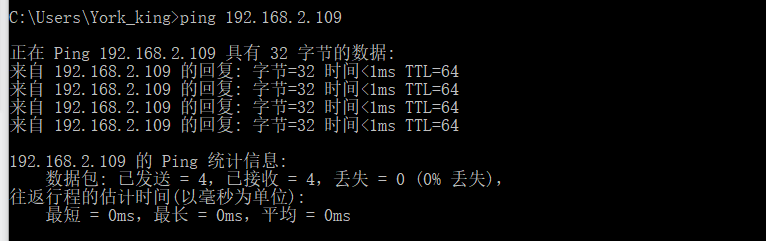
linux下:后面为windows主机的ip地址;

在这里可能会遇到windows可以ping通linux,而linux却ping不通windows的情况。
解决办法如下:
更改虚拟机的配置
这里需要设置成桥接模式
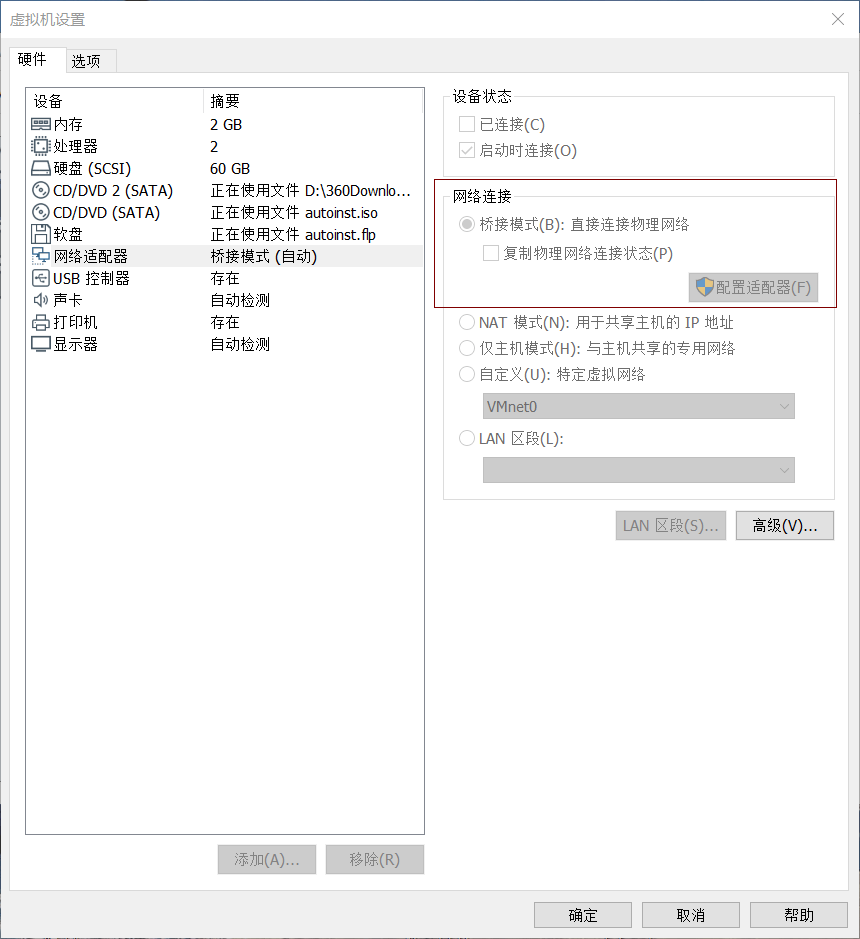
Windows防火墙的设置
参考这一篇博客,把防火墙设置一下:找到文件和打印机共享
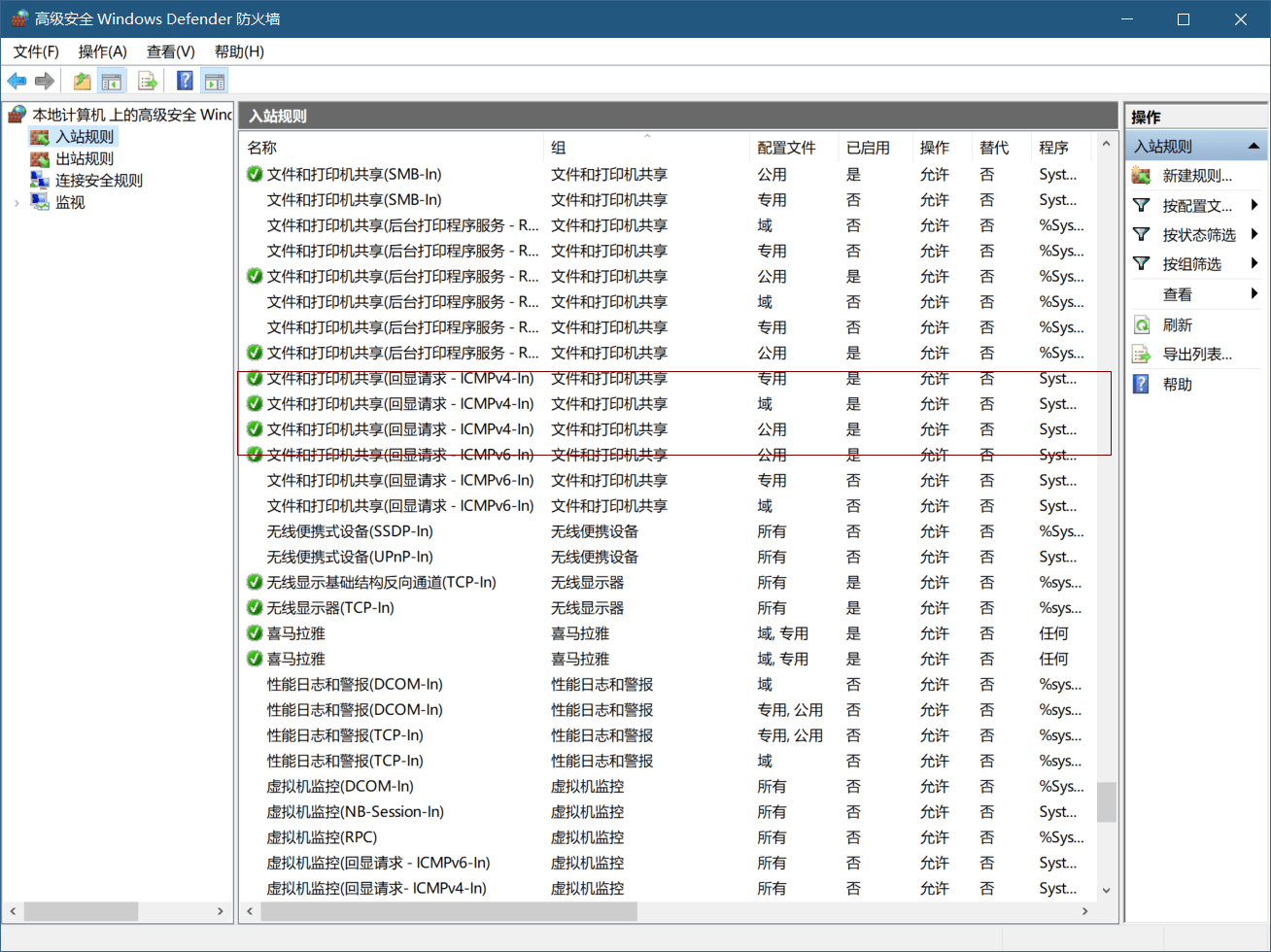
三、Windows下使用ssh命令连接虚拟机
因为,linux下的openssh server服务进程默认端口号是22,所以在windows的cmd下输入:
ssh -p 22 your_ubuntu_name@ip
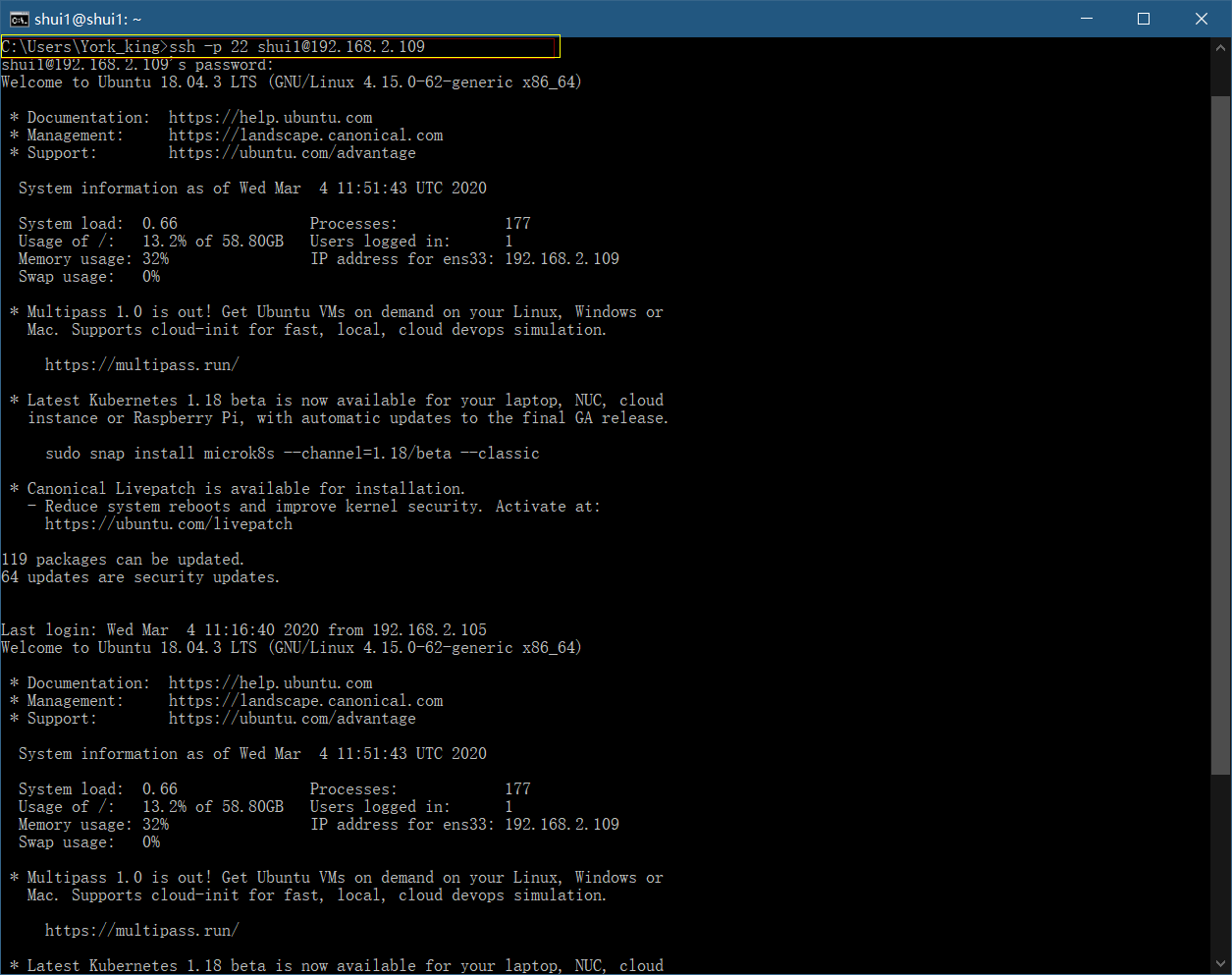
至此,大工告成。
参考
https://blog.csdn.net/qq_26822029/article/details/80428138 ,2019-3-4
